-
昂达u盘启动,小编告诉你昂达主板BIOS怎么设置u盘启动
- 2018-02-26 09:59:08 来源:windows10系统之家 作者:爱win10
现在电脑已经很普遍,相信很多的用户都有,当然也有用户遇到电脑系统就出现了问题,中病毒了,这时候给电脑做个系统是最好的选择,我们知道不同品牌组装的台式电脑,它的一键u盘启动的快捷键也可能不相同。下面,小编就来跟大家分享昂达主板BIOS设置u盘启动的操作。
我们知道,在现在U盘不仅能够方便的储存数据,还可以用于电脑系统的安装操作,现在的电脑主板大多可以通过启动快捷键选择从U盘启动,从而进行系统的安装,那么昂达主板BIOS怎么设置u盘启动?下面,小编就给大家介绍昂达主板BIOS设置u盘启动的操作方法。
昂达主板BIOS怎么设置u盘启动
启动热键
插入U盘,在启动过程中不停按F11键,打开启动菜单
在启动菜单中,DVD表示光盘,USB表示U盘,P0一般是硬盘,选择U盘选项回车即可。
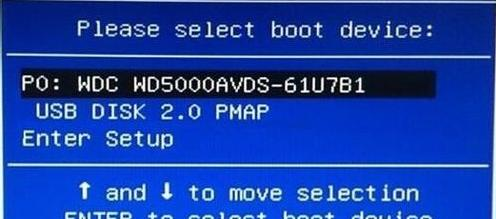
u盘系统软件图解1
BIOS设置U盘启动
插入U盘,重启电脑按Del键进入BIOS设置
在Advanced界面,选择识别到U盘项,回车,选择USB或Hard Disk,回车
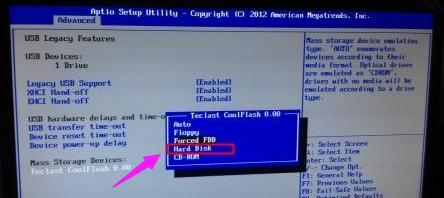
昂达主板系统软件图解2
转到Boot界面,选择Hard Drive BBS Priorities回车,把Boot Option #1设置成U盘
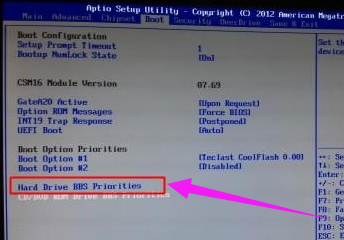
BIOS系统软件图解3
关于昂达主板BIOS设置u盘启动的操作,小编就跟大家讲到这里了。
猜您喜欢
- 小编告诉你刷bios工具2017-09-30
- usb端口,小编告诉你如何禁用USB接口..2018-04-09
- u盘插电脑没反应怎么办?小编告诉你解..2017-11-04
- u盘装系统怎么装?小编告诉你..2017-11-08
- bios设置硬盘启动,小编告诉你bios设置..2018-08-13
- 小编告诉你如何用U盘破解电脑开机密码..2017-09-01
相关推荐
- U盘装系统,小编告诉你怎么用U盘重装系.. 2018-07-18
- 小编告诉你解决Ghost windows7系统电.. 2017-05-18
- u盘里的文件删除怎么还原,小编告诉你.. 2017-11-09
- 小编告诉你BIOS与UEFI切换方法.. 2017-10-25
- u盘监测工具,小编告诉你怎么检测U盘.. 2018-03-07
- u盘电脑无法识别怎么办? 2017-03-09





 魔法猪一健重装系统win10
魔法猪一健重装系统win10
 装机吧重装系统win10
装机吧重装系统win10
 系统之家一键重装
系统之家一键重装
 小白重装win10
小白重装win10
 闺蜜女性浏览器 v1.0
闺蜜女性浏览器 v1.0 萝卜家园ghost win8 32位专业版v201704
萝卜家园ghost win8 32位专业版v201704 星星360儿童浏览器 v0.5.12官方版
星星360儿童浏览器 v0.5.12官方版 大白菜 Ghost Win11 64位绿色特快版 v2023.05
大白菜 Ghost Win11 64位绿色特快版 v2023.05 万能浏览器 v3.0.8.1101官方版
万能浏览器 v3.0.8.1101官方版 深度技术Ghost win7 sp1 64位系统旗舰版下载v1904
深度技术Ghost win7 sp1 64位系统旗舰版下载v1904 雨林木风Ghos
雨林木风Ghos 萝卜家园win1
萝卜家园win1 系统之家ghos
系统之家ghos 系统之家ghos
系统之家ghos 雨林木风ghos
雨林木风ghos windows之家G
windows之家G 快瑞影浏览器
快瑞影浏览器 深度技术ghos
深度技术ghos 雨林木风ghos
雨林木风ghos 小白系统ghos
小白系统ghos 系统之家Ghos
系统之家Ghos 粤公网安备 44130202001061号
粤公网安备 44130202001061号